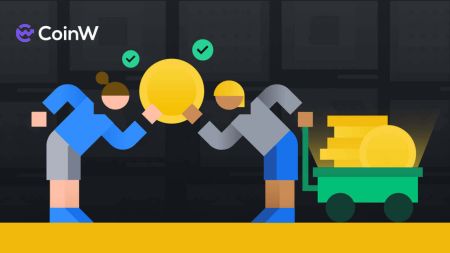Hogyan lehet bejelentkezni és kilépni a CoinW-ből
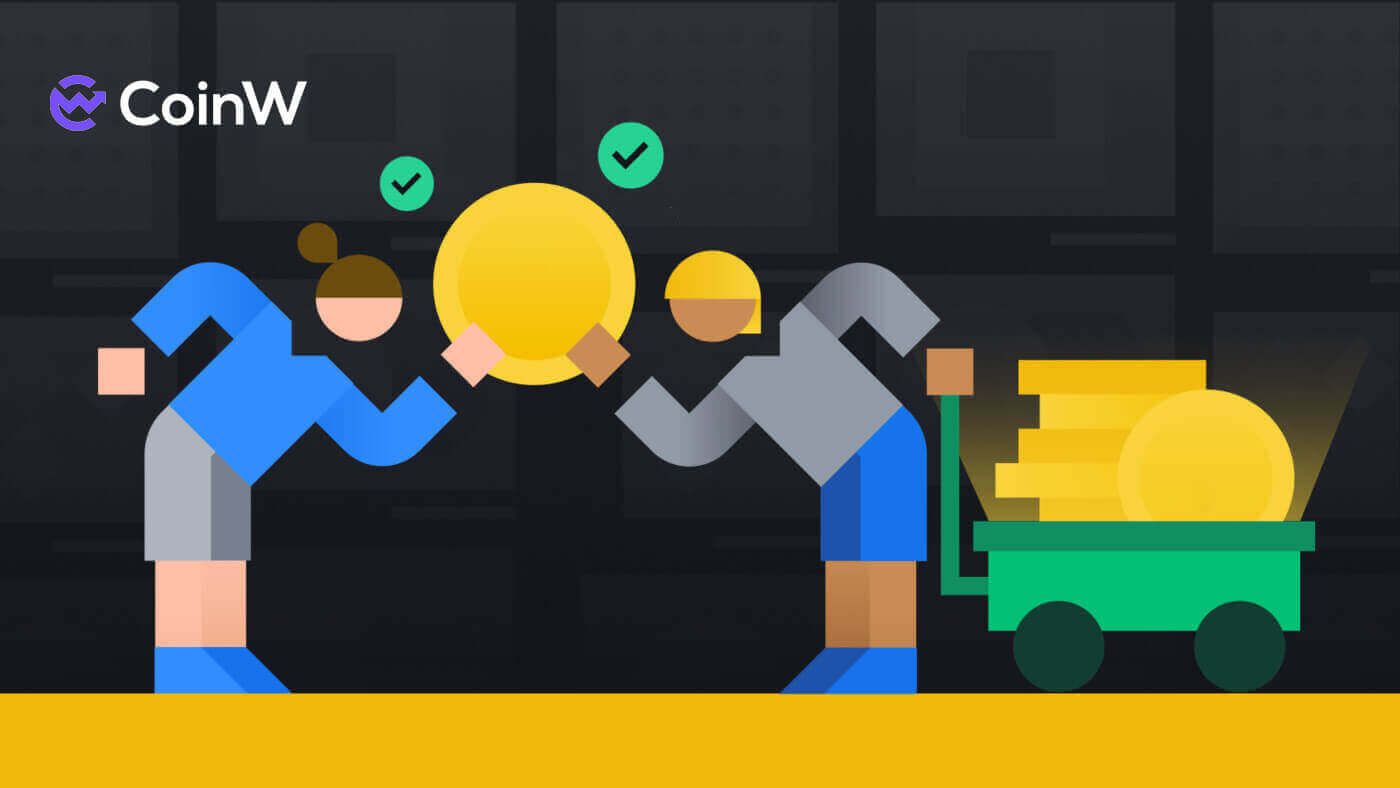
Hogyan jelentkezz be a CoinW-be
Hogyan jelentkezz be CoinW-fiókodba
1. Nyissa meg a CoinW webhelyet .2. Kattintson a [Bejelentkezés] gombra.

3. Adja meg e-mail-címét/telefonszámát és jelszavát a bejelentkezéshez. Az adatok kitöltése után kattintson a [Bejelentkezés] gombra.


4. Sikeres bejelentkezés után itt van a főoldal.

Hogyan jelentkezz be a CoinW-be Apple-fiókoddal
1. Nyissa meg a CoinW webhelyet .2. Kattintson a [Bejelentkezés] gombra.

3. Kattintson az Apple ID ikonra.

4. Adja meg Apple ID-jét és jelszavát a CoinW-be való bejelentkezéshez, majd kattintson a nyíl gombra a folytatáshoz.


5. Kattintson a [Folytatás] gombra a folyamat befejezéséhez.

6. Gratulálunk! Sikeresen létrehozott egy CoinW fiókot.

Hogyan jelentkezz be a CoinW-be Google-fiókoddal
1. Nyissa meg a CoinW webhelyet .2. Kattintson a [Bejelentkezés] gombra.

3. Kattintson a Google ikonra.

4. Fiókjának kiválasztása/jelentkezzen be Google Fiókjába.

5. A rendszer elküldi az e-mail ellenőrző kódot az e-mail címére, ellenőrizze, és írja be a mezőbe, majd kattintson a [Megerősítés] gombra a folyamat befejezéséhez.

6. Gratulálunk! Sikeresen létrehozott egy CoinW fiókot.

Bejelentkezés a CoinW alkalmazásba
Az alkalmazás letölthető a Google Play Áruházból vagy az App Store-ból a készülékére. A keresőablakban csak írja be a CoinW-t, és kattintson a "Telepítés" gombra.

1. Nyissa meg a CoinW-t a telefonján. Kattintson a Profil ikonra a bal felső sarokban.

2. Kattintson a [Kattintson a bejelentkezéshez] gombra.

3. Adja meg e-mail-címét/telefonszámát és jelszavát, majd kattintson a [Bejelentkezés] gombra a befejezéshez.


4. Gratulálunk! Sikeresen létrehozott egy CoinW fiókot.

Elfelejtettem a CoinW fiók jelszavát
Fiókja jelszavát visszaállíthatja a CoinW webhelyről vagy az alkalmazásból . Felhívjuk figyelmét, hogy biztonsági okokból a fiókjából történő kifizetéseket a jelszó-visszaállítást követően 24 órára felfüggesztjük.
1. Lépjen a CoinW oldalra .
2. Kattintson a [Bejelentkezés] gombra. 
3. A bejelentkezési oldalon kattintson az [Elfelejtette a jelszavát?] gombra. 
Ha használja az alkalmazást, kattintson az alábbi [Elfelejtette a jelszavát?] lehetőségre.


4. Válassza ki azt a módszert, amellyel vissza szeretné állítani jelszavát. Válassza a [Kattintson az ellenőrzéshez] lehetőséget. 
5. Adja meg fiókjához tartozó e-mail-címét, majd kattintson a [Küldés] gombra. 
6. A telefonszám módszerrel meg kell adnia telefonszámát, majd kattintson a [Kód küldése] gombra egy SMS-kódhoz, írja be a Google hitelesítési kód hozzáadása mezőbe, majd kattintson a [Tovább] gombra a folytatáshoz. 
7. Kattintson a [Click to verify] gombra annak ellenőrzéséhez, hogy Ön ember-e vagy sem. 
8. Az e-mail-ellenőrzéssel egy ilyen értesítés jelenik meg. A következő lépéshez ellenőrizze e-mailjeit. 
9. Kattintson a [Kérjük, kattintson ide az új jelszó beállításához] lehetőségre. 
10. Mindkét módszer ehhez az utolsó lépéshez érkezik, írja be az [Új jelszót], és erősítse meg. Utoljára kattintson a [Next] gombra a befejezéshez. 
11. Gratulálunk, sikeresen visszaállította a jelszót! A befejezéshez kattintson a [Bejelentkezés most] gombra. 
Gyakran Ismételt Kérdések (GYIK)
A fiók e-mail-címének megváltoztatása
Ha meg szeretné változtatni a CoinW-fiókjához regisztrált e-mail-címét, kövesse az alábbi lépésről lépésre található útmutatót.1. Miután bejelentkezett CoinW-fiókjába, kattintson a jobb felső sarokban található profil ikonra, és válassza az [Account Security] lehetőséget.

2. Kattintson a [módosítás] gombra az E-mail részben.

3. A regisztrált e-mail cím módosításához engedélyeznie kell a Google hitelesítést.
- Kérjük, vegye figyelembe, hogy az e-mail cím megváltoztatása után biztonsági okokból 48 órára letiltjuk a kifizetéseket fiókjából.
- Ha folytatni kívánja, kattintson az [Igen] gombra.

Hogyan nézhető meg az UID?
Miután bejelentkezett CoinW fiókjába, kattintson a profil ikonra a jobb felső sarokban, így könnyen láthatja UID-jét.
Hogyan állítsuk be a kereskedési jelszót?
1. Miután bejelentkezett CoinW-fiókjába, kattintson a jobb felső sarokban található profil ikonra, és válassza az [Account Security] lehetőséget.
2. Kattintson a [Módosítás] gombra a Kereskedelmi jelszó részben.

3. Töltse ki (ha rendelkezik korábbi kereskedési jelszóval) [Trade Password], [Confirm trading password] és [Google Authentication Code]. Kattintson a [Megerősítve] gombra a módosítás befejezéséhez.

Hogyan lehet kilépni a CoinW-ből
Hogyan lehet kriptot vonni a CoinW-ből
Crypto visszavonása a CoinW-n (Web)
1. Nyissa meg a CoinW webhelyet, kattintson a [Wallets] elemre, és válassza a [Wallets] lehetőséget. 
2. Ha korábban nem rendelkezik a kereskedési jelszóval, először be kell állítania azt. kattintson a [Beállítás] gombra a folyamat elindításához. 
3. Töltse ki kétszer a kívánt jelszót, majd töltse ki a Google hitelesítési kódot, amelyet telefonjára kötött, győződjön meg arról, hogy a legújabb, majd kattintson a [Megerősítve] gombra a jelszó beállításához. 
4. Most térjen vissza a Kivonási folyamathoz, állítsa be a Pénznem, a Kivonási mód, a Hálózat típusa, a Kivonási mennyiséget, és válassza a Kivonási cím lehetőséget. 
5. Ha nem adta meg a címet, először adja hozzá. Kattintson a [Cím hozzáadása] gombra. 
6. Írja be a címet, és válassza ki a cím forrását. Ezenkívül adja hozzá a Google hitelesítő kódot (legújabb) és az általunk létrehozott kereskedési jelszót. Ezután kattintson a [Submit] gombra. 

7. A cím hozzáadása után válassza ki a visszavonni kívánt címet. 
8. Adja hozzá a kivenni kívánt mennyiséget. Ezt követően kattintson a [Visszavonás] gombra.
Crypto visszavonása a CoinW-n (alkalmazás)
1. Nyissa meg a CoinW alkalmazást, kattintson az [Eszközök] elemre, és válassza a [Visszavonás] lehetőséget. 
2. Válassza ki a kívánt érmék típusát. 
3. Válassza a [Visszavonás] lehetőséget. 
4. A pénznem, a visszavonási mód, a hálózat és a visszavonni kívánt cím beállítása. 
5. Adja meg a Mennyiség és Kereskedés jelszót, majd kattintson a [Visszavonás] gombra a folyamat befejezéséhez.
Hogyan adjunk el kriptot a CoinW-n
Kripto eladása a CoinW P2P-n (web)
1. Nyissa meg a CoinW webhelyet, kattintson a [Buy Crypto] elemre, és válassza a [P2P Trading(0 Fees)] lehetőséget. 
2. Kattintson az [Eladás] gombra, válassza ki az érmék típusát, a Fiat-ot és a fizetési módot, amelyet szeretne kapni, majd keressen egy megfelelő eredményt, kattintson az [USDT eladása] gombra (ebben az esetben az USDT-t választom, így legyen USDT eladása), és kereskedjen más kereskedőkkel. 
3. Először írja be az eladni kívánt érmék számát, majd a rendszer becseréli az Ön által választott fiatba, ebben az XAF-et választottam, majd írja be a kereskedési jelszót, és utoljára kattintson a [Megrendelés leadása] gombra. fejezze be a rendelést.
Crypto eladása a CoinW P2P-n (app)
1. Először nyissa meg a CoinW alkalmazást, majd kattintson a [Buy Crypto] lehetőségre.
2. Válassza a [P2P Trading] lehetőséget, válassza az [Eladás] részt, válassza ki az érmék típusát, a Fiatot és a Fizetési módot, majd keresse meg a megfelelő eredményt, kattintson az [Eladás] gombra, és keressen más kereskedőkkel.

3. Először írja be az eladni kívánt érmék számát, majd a rendszer kicseréli az Ön által választott fiatre, ebben az XAF-et választottam, majd írja be a kereskedési jelszót, és a befejezéshez kattintson a [Confirm] gombra. a megrendelés.

4. Megjegyzés:
- A fizetési módok attól függnek, hogy melyik fiat pénznemet választja.
- Az átutalás tartalma a P2P rendelési kód.
- A számlatulajdonos és az eladó bankjának helyes nevének kell lennie.
Gyakran Ismételt Kérdések (GYIK)
Kivételi díj
A CoinW néhány kiemelkedő érmének/zsetonjának kifizetési díjai:- BTC: 0,0008 BTC
- ETH: 0,0007318
- BNB: 0,005 BNB
- FET: 22.22581927
- ATOM: 0,069 ATOM
- MATIC: 2 MATIC
- ALGO: 0,5 ALGO
- MKR: 0,00234453 MKR
- COMP: 0,06273393
Miért kell emlékeztetőt/címkét hozzáadni az átvitel során?
Mivel egyes pénznemek ugyanazt a főhálózati címet osztják meg, és az átvitel során mindegyiket azonosítani kell egy emlékeztetőre/címkére.
Hogyan állítsuk be és módosítsuk a bejelentkezési/kereskedelmi jelszót?
1) Írja be a CoinW-t , és jelentkezzen be. Kattintson a „Fiók” gombra.
2) Kattintson a „Módosítás” gombra. Adja meg a szükséges adatokat, majd kattintson a „Küldés” gombra.
Miért nem érkezett meg a visszavonásom?
1) A visszavonás sikertelen
Kérjük, vegye fel a kapcsolatot a CoinW-vel a kifizetés részleteiért.
2) A visszavonás sikerült
- A sikeres visszavonás azt jelenti, hogy a CoinW befejezte az átutalást.
- Ellenőrizze a blokkolás megerősítésének állapotát. Másolhatja a TXID-t, és kereshet benne a megfelelő blokkböngészőben. A blokk torlódása és más helyzetek azt eredményezhetik, hogy hosszabb ideig tart a blokk megerősítése.
- A blokkolás megerősítése után kérjük, lépjen kapcsolatba azzal a platformmal, amelyről visszavonta, ha még mindig nem érkezett meg.
* Tekintse meg TXID-jét az Assets-History-Withdraw oldalon